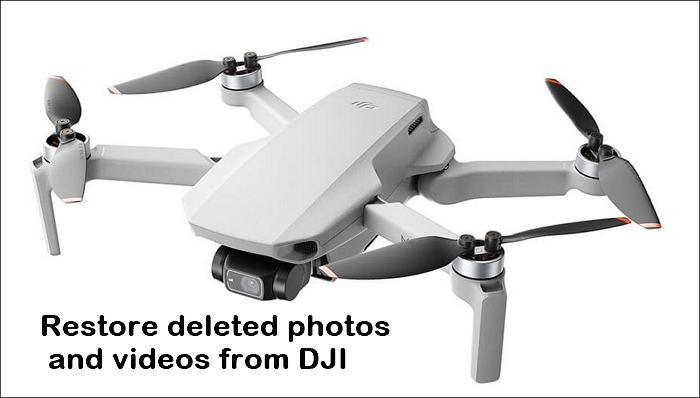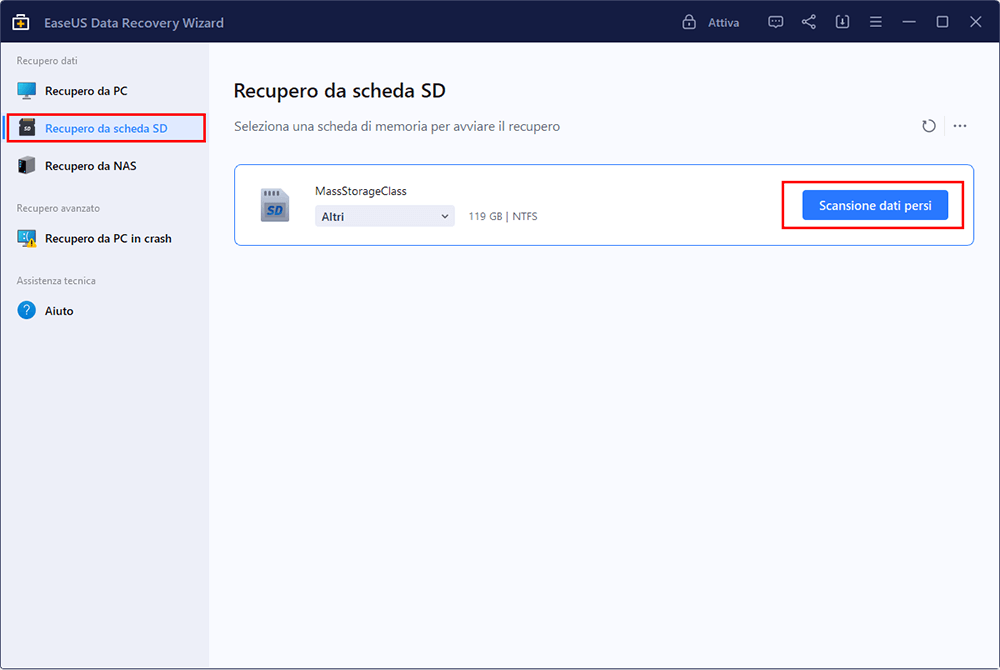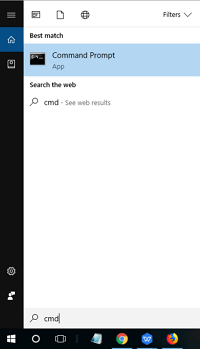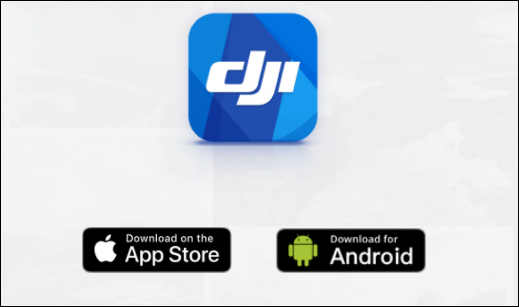Uno dei leader indiscutibili nella fotografia aerea è il DJI. I suoi utenti spesso chiedono i metodi per recuperare video cancellati da DJI. Se utilizzi questa attrezzatura video, apprezzerai senza dubbio l'impareggiabile qualità di ripresa del drone con la fotocamera. Tuttavia, occasionalmente potresti riscontrare problemi con file e video, ad esempio non avere idea di come recuperare i video cancellati da DJI. Le risposte sono proprio qui. Capirai come funzionano le registrazioni della videocamera del tuo drone DJI e come recuperare i video.
![Drone DJI]()
Cose che devi sapere sui file eliminati su DJI
Sebbene non esista un meccanismo di sicurezza per i video DJI, gli utenti possono ripristinare foto e video DJI persi con un software di recupero dati adatto. La foto e il video cancellati hanno la possibilità di essere recuperati purché i dati appena acquisiti non riempiano i blocchi di dati. Inoltre, dovresti sapere altre due cose prima di restituire i file eliminati.
1. Informazioni sui formati di video/foto salvati
Dovremmo prima comprendere i formati di foto e video raccolti da DJI.
- A differenza di iOS e macOS, che utilizzano la codifica video H.265, DJI si applica alla codifica video H.264 e al formato D'Cinelike a 10 bit.
- DJI Camera utilizza i formati JPEG e DNG RAW per i file di foto.
- DJI Drones utilizza MP4 e MOV per i file video (entrambi hanno la stessa qualità).
Pertanto, potrebbe essere una delle cause della capacità di alcuni programmi di ripristino di recuperare file video codificati in modo errato.
![Formati video]()
2. Il tipo di schede di memoria
Allora dovremmo conoscere le schede di memoria utilizzate dai droni DJI perché salvano foto e video cancellati. In genere, i droni DJI contengono una scheda di memoria esterna e 8 GB di memoria integrata.
Le schede di memoria inferiori a 32 GB utilizzano ExFat come file system, mentre le schede di memoria più grandi di 32 GB ricorrono a Fat32. Dobbiamo recuperare le immagini e i video cancellati dalla scheda di memoria del drone DJI.
[Passo dopo passo] 3 modi per recuperare video cancellati da DJI
Qui abbiamo fornito diverse opzioni praticabili per trovare foto e video smarriti o cancellati dai tuoi dispositivi DJI.
Metodo 1. Recuperare file cancellati sulla scheda SD di DJI con EaseUS Data Recovery Wizard
Noto che i droni e le videocamere DJI memorizzano sempre i propri video e foto nella scheda SD inserita. Il ripristino della scheda SD viene sempre al primo posto quando si parla di recupero dei file DJI.
Per ripristinare i file da una scheda SD, puoi utilizzare uno strumento di terze parti chiamato EaseUS Data Recovery Wizard. Questo software mira esplicitamente al recupero di file cancellati o persi da vari supporti di archiviazione dati digitali, inclusi CD/DVD, schede di memoria, schede SD, dischi rigidi di computer, ecc.
- Suggerimento
- Dovresti smettere di utilizzare la scheda SD il prima possibile se elimini accidentalmente le tue registrazioni dai dispositivi DJI. In caso contrario, i nuovi dati sostituiranno la posizione dei dati persi e ne renderanno impossibile il ripristino.
Ecco i passaggi per utilizzare EaseUS Data Recovery Wizard per recuperare i video cancellati dalla scheda SD.
Passo 1. Installa e avvia EaseUS Data Recovery Wizard - il software professionale di recupero dati da scheda SD, poi collega la scheda SD al computer.
Passo 2. Seleziona la scheda SD per iniziare a scansionare i file persi, cliccando su "Scansiona".
![preparare per il recupero dati da scheda SD]()
Passo 3. Al termine della scansione, puoi visualizzare in anteprima i dati trovati, fai clic sul pulsante "Recupera" per ripristinarli.
![salvare i file desiderati]()
Nota bene: Non salvare i dati recuperati sulla stessa scheda SD per evitare la sovrascrittura dei dati.
Metodo 2. Ripristinare le foto cancellate da DJI utilizzando l'app DJI Go
DJI Go è un'app per telefoni e tablet Android, nonché iPhone e iPad. Può essere utilizzato per registrare e distribuire i registri di volo DJI. Le foto e i video ripresi dalla fotocamera del drone DJI verranno immediatamente trasferiti all'app Go sui tuoi dispositivi mobili. Pertanto, questo metodo può essere d'aiuto se il tuo DJI si blocca e perdi tutte le tue registrazioni.
![Applicazione DJI Go]()
Passaggio 1. Apri "Impostazioni" sull'app DJI Go e premi "Cache video".
Passaggio 2. Fai clic su "Editor" nella parte inferiore della visualizzazione dell'app.
Tutti i tuoi video più recenti sono ora visibili a te. Puoi recuperarli tutti con un solo clic.
- N.B.
- Tieni presente che l'utilizzo di questo metodo risulterà in file video e immagini con una definizione inferiore rispetto a quelli sulla scheda SD principale del tuo drone DJI.
Metodo 3. Eseguire CHKDSK per recuperare foto e video cancellati da DJI
SFC e CHKDSK sono utilità di rilevamento del sistema critiche che garantiscono l'integrità del file system del volume. CHKDSK viene utilizzato principalmente per riparare un'unità esterna rotta.
La scheda SD del tuo drone DJI potrebbe occasionalmente visualizzare il seguente avviso se è danneggiata: "La scheda SD è rotta. Riformattala se lo desideri". Puoi seguire i passaggi seguenti utilizzando CHKDSK per risolvere il problema e recuperare video e foto cancellati.
Passaggio 1. Collega l'unità USB o la scheda SD dei tuoi dispositivi DJI.
Passaggio 2. Digita "cmd" nel campo di ricerca del menu Start e premi Invio.
![Passaggio CHKDSK]()
Passaggio 3. Fai clic con il pulsante destro del mouse su "cmd. exe" per visualizzare una finestra di comando che recupera i file danneggiati.
Quindi potrai accedere alle foto e ai video sull'unità di memoria del tuo DJI.
Suggerimenti per prevenire la perdita di file
Sempre inaspettatamente, si verifica il problema della perdita di dati. Puoi intraprendere azioni per ridurre il rischio di perdita di file.
1️⃣Invece di tagliare i dati, copiali sul computer.
Quando si trasferiscono i dati da una scheda SD a un computer, è preferibile duplicare i dati anziché tagliarli a destinazione. Pertanto, ci sono sempre due gruppi di file sui tuoi dispositivi. Entrambi i dispositivi vengono repressi e l'altro può ancora salvare le registrazioni.
2️⃣Utilizza l'app DJI Go per registrare i record di volo
Inoltre, se desideri registrare i registri di volo, devi utilizzare l'app DJI Go, che potrebbe aggiungere un secondo livello di sicurezza alle registrazioni e alle immagini.
![Utilizza l'app DJI GO]()
3️⃣Effettua spesso il backup dei file sulla scheda SD
Effettua sempre regolarmente un backup scheda SD dei tuoi file multimediali DJI. Puoi formattare la scheda di memoria per reimpostarla perché hai già effettuato una copia del suo contenuto multimediale. Un software di backup per Windows valido può essere conveniente.
Pensieri finali
In questo articolo abbiamo discusso del file eliminato da DJI e di una certa attenzione al recupero dei file. Ancora più importante, puoi utilizzare i metodi offerti per ripristinare eventuali foto o video eliminati dal tuo dispositivo DJI. Tra i metodi sopra indicati, lo strumento di terze parti EaseUS Data Recovery Wizard può essere semplice ed efficace.
Domande frequenti sul recupero video DJI
Qui abbiamo incluso anche 3 domande che potrebbero interessarti. Controlla e trova le risposte qui.
1. Dove vengono archiviati i video DJI?
Esistono diversi modi per archiviare i video del tuo drone. Puoi trovare i tuoi video DJI in questi percorsi qui sotto.
- Deposito interno dei droni
- Disco rigido esterno
- Schede SD
- Archiviazione basata su cloud
2. Come riparare i file video DJI corrotti?
Le soluzioni elencate di seguito semplificano la correzione dei file video difettosi.
- Riparare con il prompt dei comandi su CHKDSK.
- Utilizzare il software di correzione DJI
- Ripara i video DJI con lo strumento di riparazione video
3. Come posso ripristinare i miei video DJI?
Puoi perdere i filmati dell'app DJI intenzionalmente o involontariamente. Se hai salvato i film sul tuo computer, il recupero dei file può essere più accessibile. Tuttavia, EaseUS Data Recovery Wizard è uno dei software di recupero dati più apprezzati per recuperare i tuoi dati se non hai creato un backup.
4. Come posso recuperare i video cancellati dalla mia app DJI?
Se utilizzi uno smartphone Android, puoi trasferire i record di volo sul tuo computer collegando il dispositivo Android al computer con un cavo USB.
Se utilizzi un dispositivo iOS, devi prima collegarlo al computer, avviare iTunes, selezionare l'icona dell'iPhone, quindi navigare in Condivisione file - DJI Go per trovare e scaricare i registri di volo.